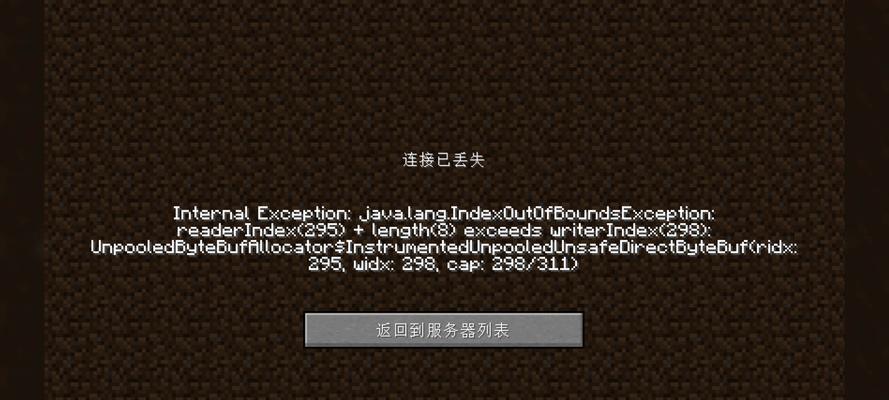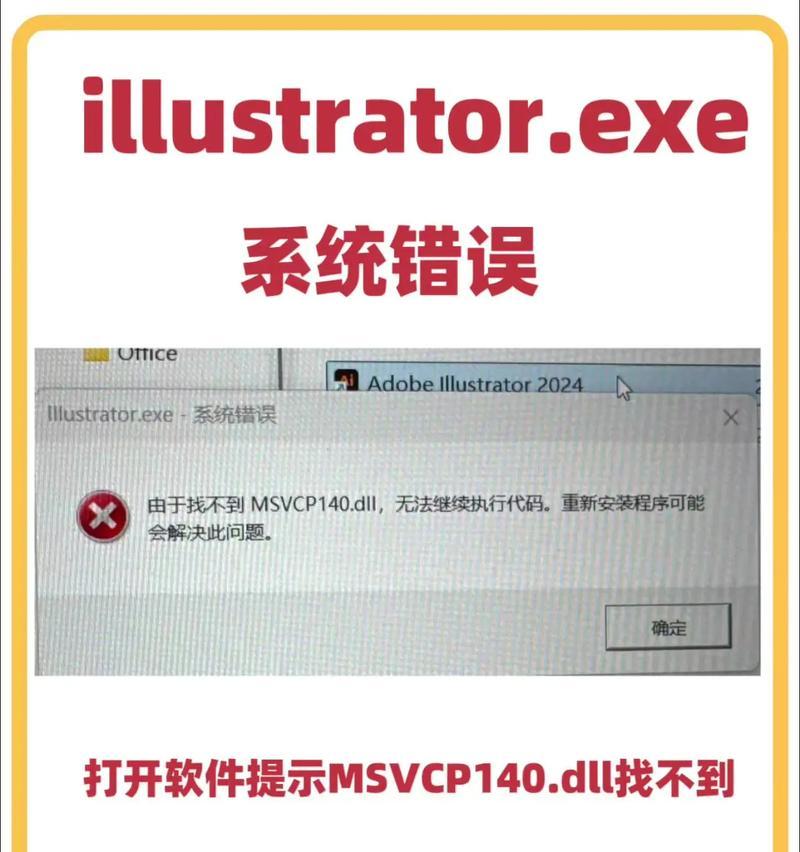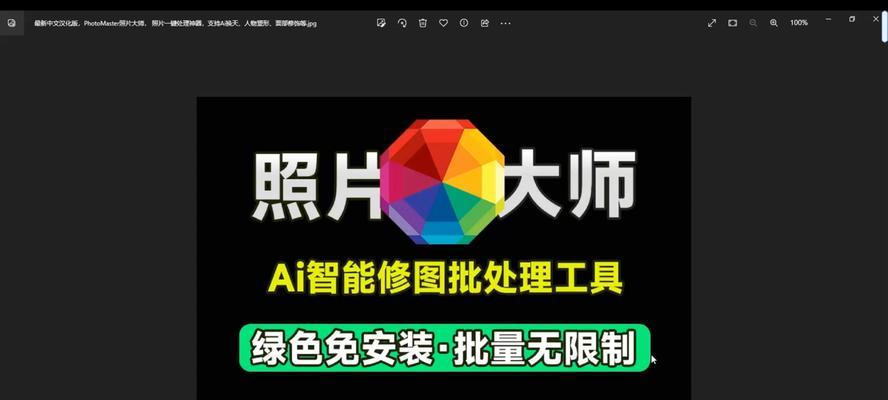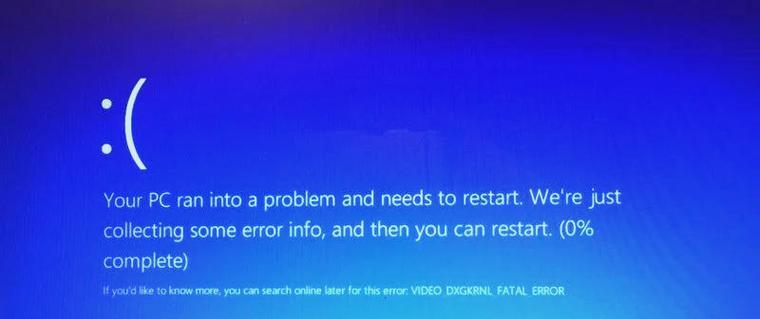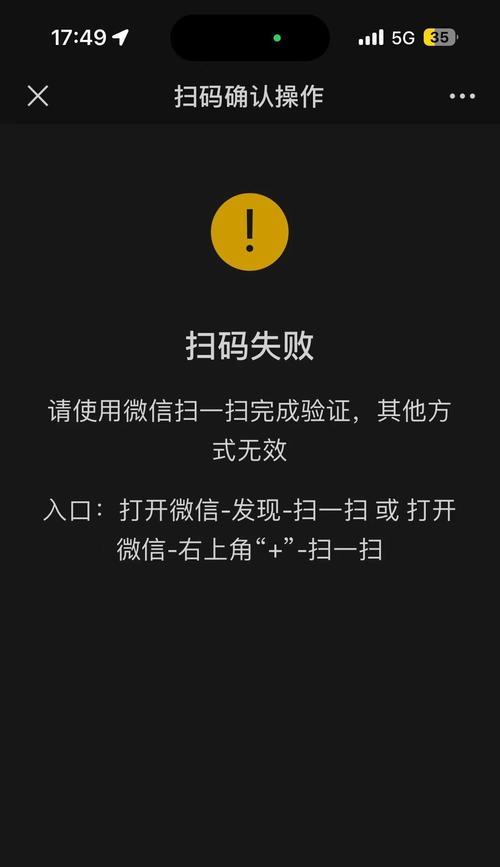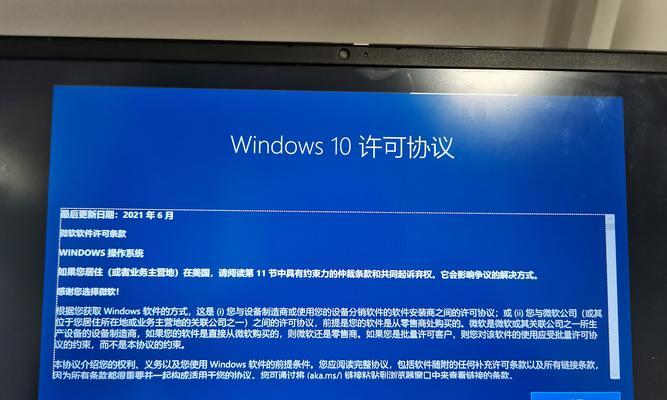在使用戴尔老款笔记本电脑的过程中,经常会遇到需要重新安装操作系统的情况。本文将详细介绍如何给戴尔老款笔记本电脑安装操作系统,让您轻松完成系统安装。
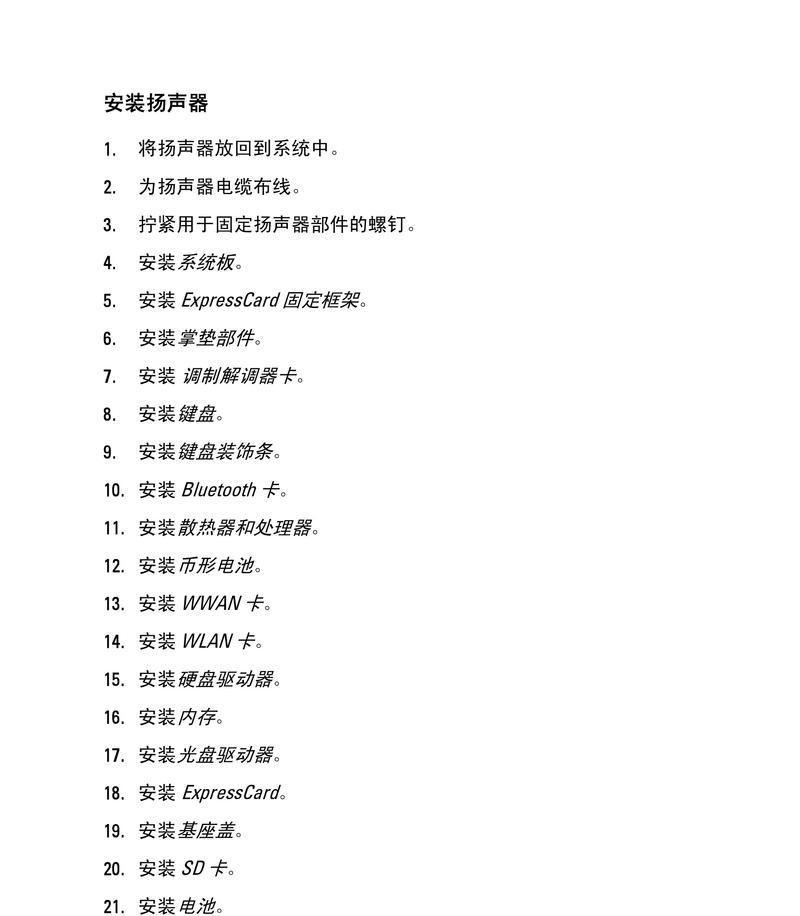
准备工作及安全注意事项
在开始系统安装之前,确保备份重要的文件和数据。关闭所有正在运行的程序,并断开所有外部设备的连接,例如打印机、移动硬盘等。同时,保持电脑通风良好,确保电脑不会过热。
选择适合的操作系统版本
根据个人需求和电脑硬件配置,选择适合的操作系统版本。戴尔老款笔记本电脑通常支持WindowsXP、Windows7或Windows8等版本。确保下载到的操作系统镜像文件是正版的,并且与电脑的硬件兼容。
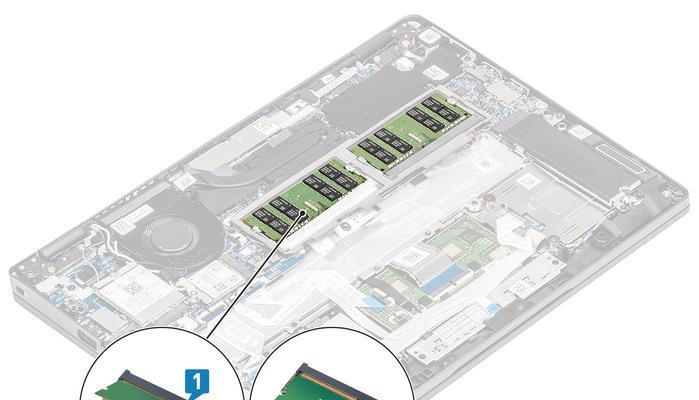
制作系统安装盘或U盘
将下载的操作系统镜像文件制作成系统安装盘或U盘。可以使用第三方软件,如Rufus或WindowsUSB/DVD下载工具来制作启动盘。确保启动盘的制作过程正确无误,并保证U盘或光盘没有任何数据。
进入BIOS设置界面
重启电脑,按照屏幕上的提示进入BIOS设置界面。不同型号的戴尔老款笔记本电脑可能有不同的按键组合,常见的是按下F2或Del键。在BIOS设置界面中,将启动顺序设置为从光盘或U盘启动。
启动系统安装程序
重启电脑后,系统会自动从光盘或U盘启动,进入系统安装程序界面。按照提示选择语言、时区和键盘布局等设置,并点击“下一步”继续安装。

选择系统安装方式
根据个人需求,选择系统的安装方式。可以选择全新安装或保留个人文件的安装方式。注意,全新安装会清除硬盘上的所有数据,请谨慎操作。
分区和格式化硬盘
在安装过程中,可以对硬盘进行分区和格式化操作。可以选择默认分区方案,也可以手动创建分区。之后,对分区进行格式化,确保硬盘可用于安装系统。
系统安装等待
点击“下一步”后,系统开始安装。这个过程需要一定的时间,请耐心等待。安装过程中可能会有自动重启,无需担心。
系统设置和驱动安装
系统安装完成后,根据提示进行一些基本设置,如设置用户账户、密码等。接下来,根据个人需求安装相应的驱动程序,以确保硬件能够正常工作。
更新系统和安装常用软件
安装完成后,及时更新操作系统,以获取最新的安全补丁和功能更新。此外,还可以根据个人需求安装常用软件,如浏览器、办公软件等。
设置防火墙和杀毒软件
为了保护电脑安全,及时开启防火墙和安装杀毒软件。选择可信赖的杀毒软件,并及时更新病毒库,定期进行全盘扫描。
优化系统性能和设置
可以根据个人需求对系统进行一些优化和设置。例如,禁用开机自启动项、清理垃圾文件、优化硬盘等,以提升系统的运行速度和稳定性。
备份系统和重要数据
在使用系统一段时间后,定期备份系统和重要的数据。可以使用系统自带的备份工具或第三方软件来进行备份,以防止数据丢失。
常见问题解决方法
在系统安装过程中,可能会遇到一些问题,如无法识别硬盘、驱动安装失败等。可以通过查找戴尔官方网站或相关技术论坛,寻找相应的解决方法。
通过本文的教程,您应该已经了解了如何给戴尔老款笔记本电脑安装操作系统的详细步骤。在实际操作中,一定要谨慎并保持耐心。如果遇到问题,不要轻易放弃,可以寻求专业人士的帮助。祝您成功完成系统安装!